Użyj Działalność sekcji konta PayPal, aby anulować wysłaną płatność. Możesz anulować w dowolnym momencie, pod warunkiem, że odbiorca nie zaakceptował jeszcze przelewu. Płatności są automatycznie anulowane, jeśli odbiorca nie przyjmie pieniędzy w ciągu 30 dni.
Anuluj oczekującą płatność
Krok 1: Zaloguj się do swojego konta PayPal i kliknij Działalność w menu głównym u góry ekranu.
Wideo dnia

Jeśli płatność została wysłana niedawno, będzie ona również dostępna na ekranie Podsumowanie.
Źródło obrazu: Zdjęcie dzięki uprzejmości PayPal
Krok 2: Kliknij Cała aktywność rozwijanego menu w lewym górnym rogu strony i wybierz Płatności wysłane. Wybierz okres, w którym wysłałeś płatność, a następnie kliknij Pogląd przycisk.
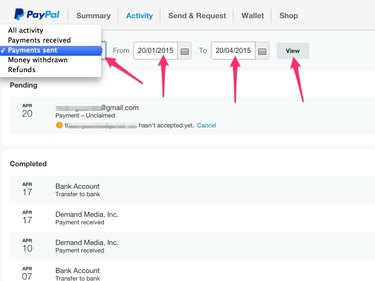
Jeśli płatność została wysłana niedawno, pojawia się pod nagłówkiem Oczekująca bez konieczności filtrowania według daty.
Źródło obrazu: Zdjęcie dzięki uprzejmości PayPal
Krok 3: Znajdź płatność, którą chcesz anulować, i kliknij powiązaną Anulować połączyć.

PayPal (Chrome)
Źródło obrazu: Zdjęcie dzięki uprzejmości PayPal
Krok 4: Kliknij Anuluj płatność przycisk potwierdzający chęć anulowania płatności.
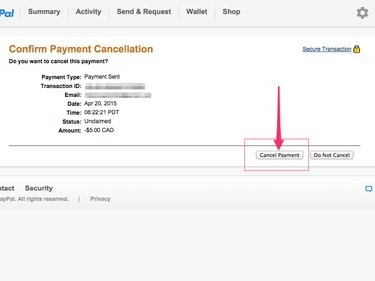
Anulowanie płatności nie wiąże się z żadnymi opłatami.
Źródło obrazu: Zdjęcie dzięki uprzejmości PayPal
Krok 5: Przejrzyj podane szczegóły, aby potwierdzić, że żądanie anulowania powiodło się.

PayPal (Chrome)
Źródło obrazu: Zdjęcie dzięki uprzejmości PayPal
Poproś o zwrot pieniędzy za zrealizowaną płatność
Po zaakceptowaniu płatności przez odbiorcę PayPal nie może jej cofnąć. W takiej sytuacji musisz skontaktować się z odbiorcą, aby poprosić o zwrot pieniędzy. Od odbiorcy zależy, czy zwróci pieniądze. PayPal nie ma żadnych zasad ani przepisów wymagających zwrotu zaakceptowanych płatności, jeśli nadawca złoży takie żądanie.
Aby uzyskać informacje kontaktowe odbiorcy, kliknij Streszczenie w menu głównym, jeśli jeszcze nie jest zaznaczona, a następnie wybierz transakcję, w której wysłałeś pieniądze do odbiorcy.
Anuluj prośbę o pieniądze lub fakturę
Jeśli wysłałeś komuś prośbę o pieniądze lub fakturę za pośrednictwem systemu PayPal, możesz je również anulować. Kliknij Działalność w menu głównym u góry ekranu, zlokalizuj żądanie lub fakturę i kliknij powiązane Anulować połączyć. Kliknij tak aby potwierdzić, że chcesz anulować żądanie lub fakturę.

Kliknij „Wyślij przypomnienie”, aby przypomnieć odbiorcy o zaległej prośbie o pieniądze.
Źródło obrazu: Zdjęcie dzięki uprzejmości PayPal

Kliknij pole wyboru „Zaznacz to pole”, jeśli nie chcesz informować odbiorcy, że prośba została anulowana.
Źródło obrazu: Zdjęcie dzięki uprzejmości PayPal
Wskazówka
Jeśli płatność została opłacona kartą kredytową, a nie kontem czekowym lub saldem PayPal, pieniądze zostaną zwrócone na kartę kredytową. W zależności od konfiguracji bankowości anulowana płatność pojawi się na wyciągu z karty kredytowej w ciągu 30 dni.
Gdy anulujesz płatność, pierwotny odbiorca otrzyma wiadomość e-mail z informacją, że płatność została anulowana przez nadawcę.



